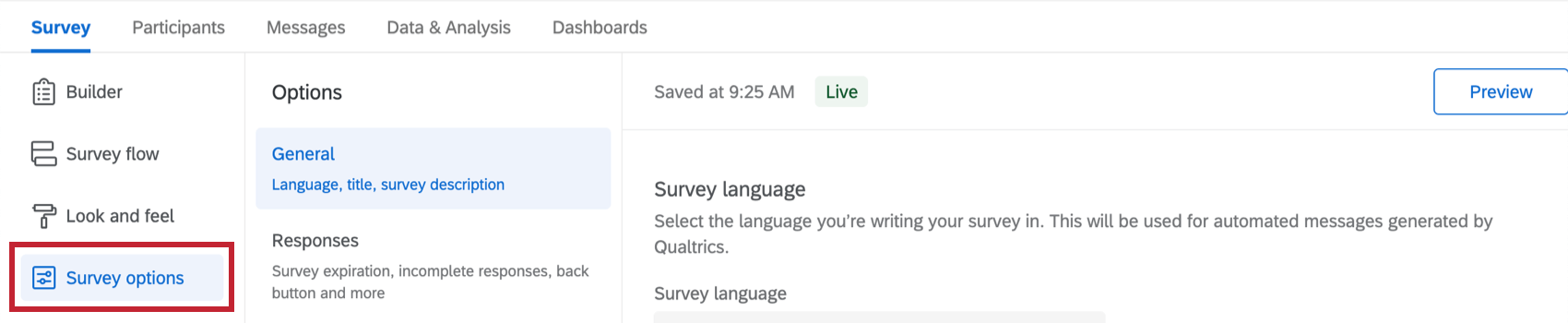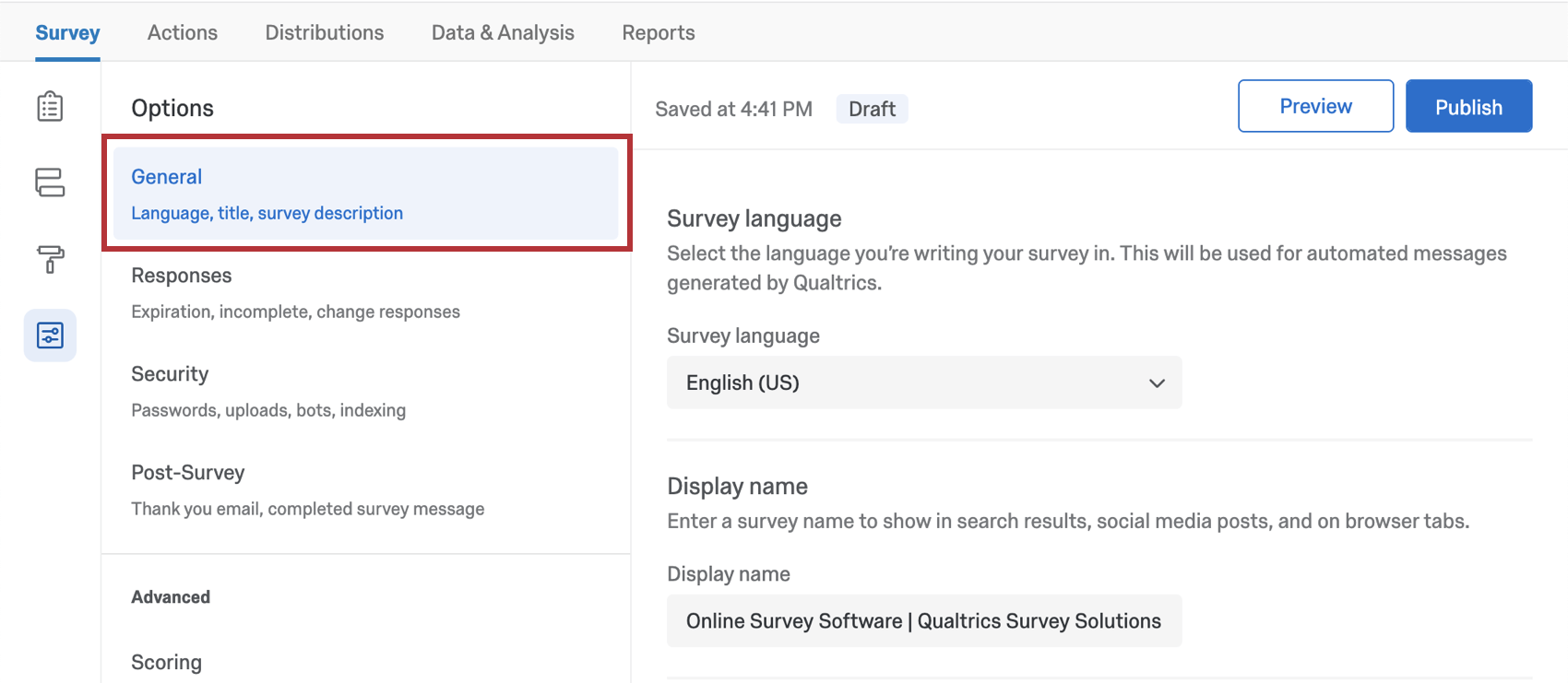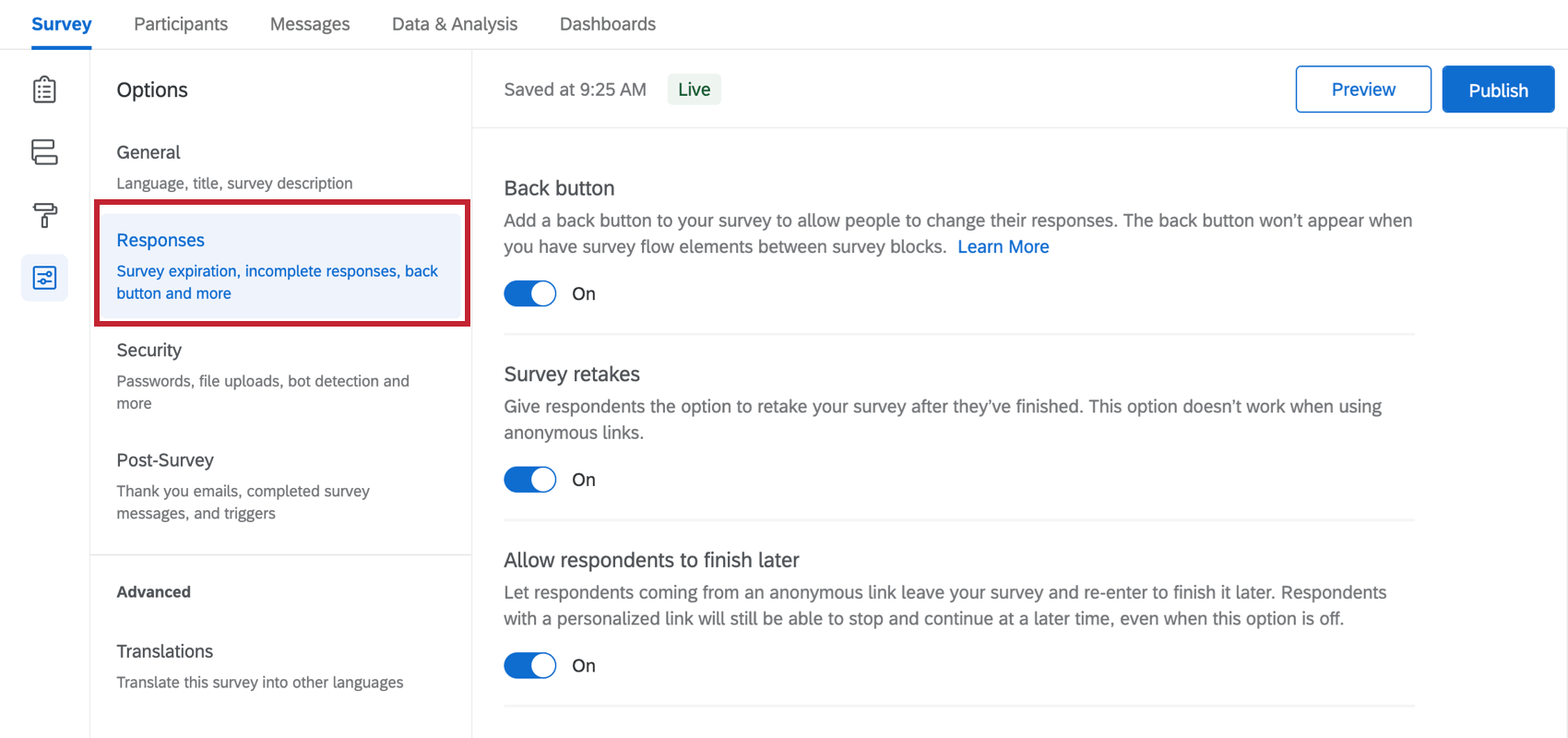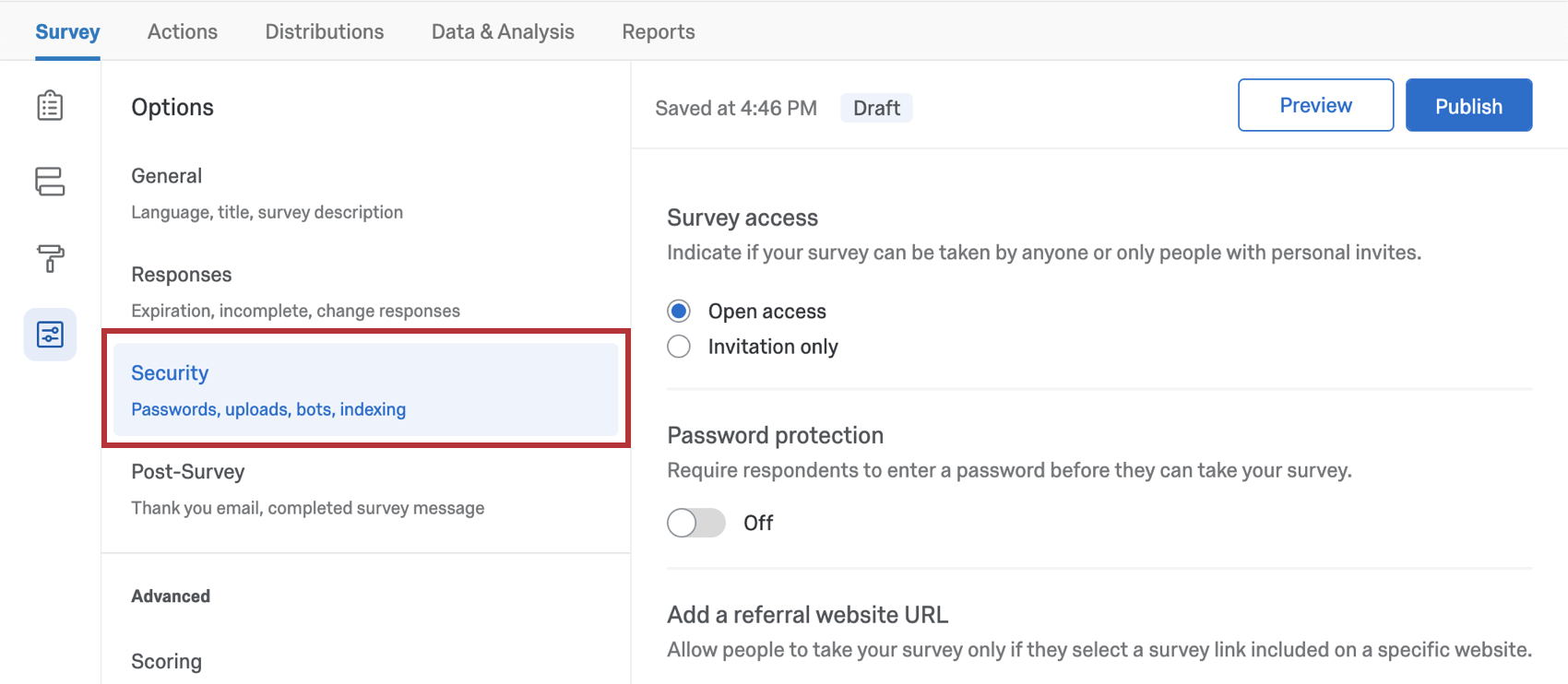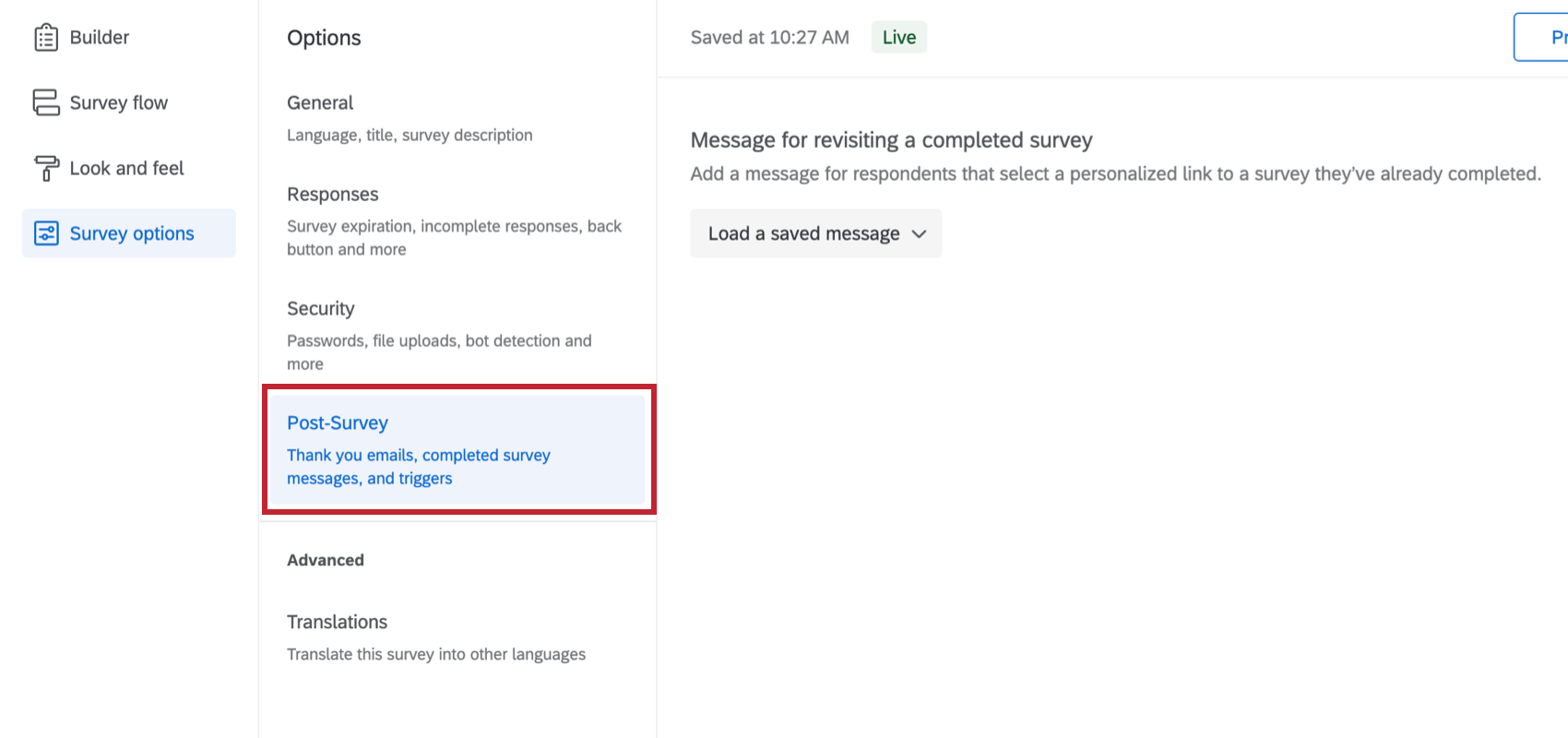Opzioni SONDAGGIO (EX)
Informazioni sulle opzioni SONDAGGIO
Opzioni SONDAGGIO è il punto in cui si possono modificare molte impostazioni generali del sondaggio, come il periodo di tempo in cui il sondaggio è disponibile, l’aggiunta di un pulsante indietro o di numeri di domanda visibili e altro ancora. Per accedere a queste impostazioni, fare clic su Opzioni sondaggio nella scheda Sondaggio.

Le opzioni del sondaggio sono divise in diverse sezioni, come descritto di seguito.
Generale
La sezione Generale contiene opzioni relative alla lingua predefinita del sondaggio, al titolo e alla descrizione visualizzati nei risultati della ricerca, alla numerazione delle domande e all’Esame valutatore.
Risposte
Le opzioni del sondaggio nella sezione Risposte influenzano la modalità di registrazione delle risposte e l’esperienza dei rispondenti nel processo di sondaggio. Qui si trovano le impostazioni relative al modo in cui i rispondenti possono modificare le loro risposte durante una sessione di sondaggio, i messaggi di errore che devono ricevere, cosa fare con le risposte incomplete e altro ancora.
Riacquisizioni sondaggio
Quando si invitano inizialmente i partecipanti a partecipare al sondaggio, l’invito deve includere un collegamento al sondaggio che sia unico per loro. Se selezionato, Rifai il sondaggio consente ai partecipanti di rifare il sondaggio utilizzando questo collegamento unico. Per rifare il sondaggio, non devono fare altro che rivisitare il link che hanno ricevuto nell’invito e selezionare il collegamento al sondaggio.
Risposte multiple
Se vedete l’opzione Risposte multiple, probabilmente state usando un progetto Ciclo di vita del dipendente. Per saperne di più su questa opzione, consultate la pagina Consentire ai PARTECIPANTI del ciclo di vita di inviare risposte multiple.
Risposte del sondaggio incomplete
Attenzione: Se una risposta in corso soddisfa entrambe le condizioni seguenti, verrà eliminata indipendentemente dalle impostazioni relative alle risposte incomplete del sondaggio:
- La risposta in corso riguarda un partecipante al vostro progetto che ha già inviato una risposta.
- Nel vostro progetto non sono state attivate le impostazioni per le risposte multiple.
Per il resto, le opzioni di risposte incomplete sono le stesse nei progetti di Esperienza dei dipendenti e nella piattaforma di sondaggio. Per maggiori dettagli, vedere Risposte incomplete al sondaggio.
Sicurezza
Le opzioni sondaggio della sezione Sicurezza possono aumentare la sicurezza del sondaggio e proteggerlo da risposte indesiderate.
Usa collegamento anonimo
Se selezionato, Utilizza collegamento anonimo genera un collegamento generico al sondaggio. In questo modo è possibile copiare un collegamento al sondaggio e incollarlo su un sito web, invece di inviare un sondaggio tramite e-mail a tutti i partecipanti. Questa opzione consente inoltre di consentire ai partecipanti di optare per il sondaggio, invece di richiederlo a tutti. Si noti che è necessario aggiungere un tipo di domanda della gerarchia dell’organizzazione al sondaggio o un autenticatore al flusso del sondaggio, affinché la risposta di ogni partecipante sia collocata da qualche parte nella gerarchia.
Per sapere se utilizzare un collegamento anonimo per il sondaggio, consultare Collegamento anonimo vs. collegamento anonimo. Sondaggi riservati ai dipendenti.
Se si distribuisce solo tramite il collegamento anonimo, assicurarsi di attivare manualmente il progetto in modo che i partecipanti possano partecipare al sondaggio!
Aggiungi un url del sito web di segnalazione URL DEL SITO SEGNALAZIONE
Vedere Aggiungi un URL del sito web di segnalazione.
Impedire le sessioni multiple
A volte, quando si usa un collegamento anonimo, si può voler impedire ai partecipanti di partecipare al sondaggio più di una volta. Se selezionata, la voce Impedisci sessioni multiple impedisce ai partecipanti di partecipare più volte a un sondaggio, inserendo un cookie nel loro browser quando inviano una risposta. La volta successiva che il partecipante clicca sul collegamento al sondaggio, Qualtrics vedrà questo cookie e non gli permetterà di partecipare al sondaggio.
l’opzione “Impedisci sessioni multiple” è un ottimo deterrente, ma può essere aggirata dai partecipanti più accorti cancellando i cookie del browser, passando a un altro browser web o utilizzando un altro dispositivo. Con i sondaggi che hanno un maggiore incentivo a imbrogliare, considerate la possibilità di distribuire il sondaggio utilizzando un autenticatore o inviando un messaggio ai partecipanti con l’opzione Rifai SONDAGGIO deselezionata.
Rilevamento bot
Cercate i rispondenti che potrebbero essere bot e segnalate le loro risposte. Per maggiori dettagli, consultare la sezione Rilevamento bot della pagina di supporto Rilevamento frodi.
Monitoraggio della scansione di sicurezza
Impedire agli scanner di sicurezza di avviare accidentalmente una nuova sessione sul sondaggio. Vedere la sezione Monitoraggio della scansione di sicurezza della pagina di supporto per il rilevamento delle frodi.
RelevantID
Analizzare il browser, il sistema operativo e la posizione del rispondente per evitare risposte fraudolente. Per maggiori dettagli, consultare la sezione RelevantID della pagina di supporto del Fraud Detection.
Prevenire l’idexing
Vedere Evita indicizzazione.
Pubblica sondaggio
Le opzioni del sondaggio alla voce Post-sondaggio riguardano ciò che accade dopo la fine del sondaggio. Per i progetti Engage e Lifecycle, qui è elencata una sola opzione: Messaggio per la rivisitazione di un sondaggio completato. I messaggi di ringraziamento e i trigger non sono disponibili nei progetti di Esperienza dei dipendenti.
Avanzate
Per i progetti di Esperienza dei dipendenti, non ci sono opzioni disponibili sotto l’intestazione Avanzate.